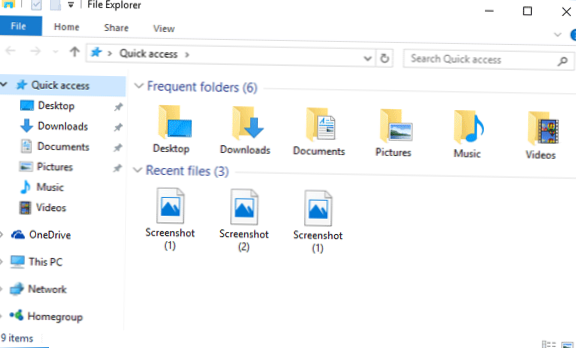Jak zakázat rychlý přístup v Průzkumníku souborů Windows 10
- Otevřete Průzkumník souborů a přejděte na kartu Zobrazení > Možnosti > Změňte možnosti složky a hledání.
- V rozevírací nabídce nahoře vyberte možnost Tento počítač.
- V části Ochrana osobních údajů zrušte zaškrtnutí obou políček.
- Stisknutím tlačítka Vymazat vymažete celou historii rychlého přístupu. (volitelné)
- Mohu se zbavit rychlého přístupu v systému Windows 10?
- Jak odstraním rychlý přístup z navigačního panelu?
- Proč nemohu uvolnit z rychlého přístupu?
- Jak zastavím Windows v přidávání k rychlému přístupu?
- Jak odstraním složku 3D objektů z tohoto počítače v systému Windows 10?
- Kde je Průzkumník souborů ve Windows 10?
- Jak trvale odstraním rychlý přístup?
- Jak odstraním položky z navigačního podokna v systému Windows 10?
- Jak přidám rychlý přístup do navigačního podokna?
- Kam směřují soubory, když jsou odstraněny z rychlého přístupu?
- Jak mohu opravit rychlý přístup?
- Jak resetuji panel nástrojů Rychlý přístup v systému Windows 10?
Mohu se zbavit rychlého přístupu v systému Windows 10?
Rychlý přístup můžete odstranit z levé strany Průzkumníka souborů úpravou registru. ... Vyberte Možnosti průzkumníka souborů. V části Ochrana osobních údajů zrušte zaškrtnutí políčka Zobrazit naposledy použité soubory v Rychlém přístupu a Zobrazit často používané složky v Rychlém přístupu. Klikněte na rozevírací nabídku Otevřít průzkumník souborů na: a potom vyberte Tento počítač.
Jak odstraním rychlý přístup z navigačního panelu?
Chcete-li skrýt rychlý přístup, otevřete Průzkumník souborů a přejděte na Zobrazit -> Možnosti. Na kartě Obecné změňte možnost „Otevřít Průzkumník souborů na“ z „Rychlý přístup“ na „Tento počítač“. Chcete-li tuto funkci zcela odebrat, budete muset upravit registr.
Proč nemohu uvolnit z rychlého přístupu?
V Průzkumníku souborů se pokuste odebrat připnutou položku kliknutím pravým tlačítkem a výběrem možnosti Odepnout z rychlého přístupu nebo pomocí možnosti Odebrat z rychlého přístupu (pro často přidávaná místa automaticky). Pokud to ale nefunguje, vytvořte složku se stejným názvem a ve stejném umístění, kde připnutá položka očekává, že bude složka.
Jak zastavím Windows v přidávání k rychlému přístupu?
Zabraňte systému Windows v automatickém přidávání souborů a složek do rychlého přístupu
- Otevřete Průzkumník souborů.
- Přejděte do souboru > Změňte možnosti složky a hledání.
- Na kartě Obecné vyhledejte sekci Ochrana osobních údajů.
- Zrušte zaškrtnutí Zobrazit naposledy použité soubory v Rychlém přístupu.
- Zrušte zaškrtnutí Zobrazit často používané složky v Rychlém přístupu.
Jak odstraním složku 3D objektů z tohoto počítače v systému Windows 10?
Jak odebrat složku 3D objekty ze systému Windows 10
- Přejít na: HKEY_LOCAL_MACHINE \ SOFTWARE \ Microsoft \ Windows \ CurrentVersion \ Explorer \ MyComputer \ NameSpace.
- Při otevřeném NameSpace vlevo klikněte pravým tlačítkem a odstraňte následující klíč: ...
- Přejít na: HKEY_LOCAL_MACHINE \ SOFTWARE \ Wow6432NodeNameSpace.
Kde je Průzkumník souborů ve Windows 10?
Chcete-li otevřít Průzkumníka souborů, klikněte na ikonu Průzkumník souborů umístěnou na hlavním panelu. Případně můžete otevřít Průzkumníka souborů kliknutím na tlačítko Start a následným kliknutím na Průzkumník souborů.
Jak trvale odstraním rychlý přístup?
Jak zakázat rychlý přístup v Průzkumníku souborů Windows 10
- Otevřete Průzkumník souborů a přejděte na kartu Zobrazení > Možnosti > Změňte možnosti složky a hledání.
- V rozevírací nabídce nahoře vyberte možnost Tento počítač.
- V části Ochrana osobních údajů zrušte zaškrtnutí obou políček.
- Stisknutím tlačítka Vymazat vymažete celou historii rychlého přístupu. (volitelné)
Jak odstraním položky z navigačního podokna v systému Windows 10?
Klepněte pravým tlačítkem na požadovanou knihovnu v navigačním podokně a v místní nabídce vyberte možnost Nezobrazovat v navigačním podokně. Klepněte pravým tlačítkem na knihovnu ve složce Knihovny a v místní nabídce vyberte možnost Nezobrazovat v navigačním podokně. V dialogovém okně vlastností knihovny zrušte zaškrtnutí políčka Zobrazeno v navigačním podokně.
Jak přidám rychlý přístup do navigačního podokna?
Přidejte nebo odeberte Rychlý přístup z navigačního podokna
- Stisknutím kláves Win + R otevřete výzvu Spustit.
- Zadejte příkaz regedit a stiskněte tlačítko Enter.
- Ve výzvě UAC vyberte Ano.
- Přejděte do Průzkumníka v HKLM.
- Poklepejte na HubMode.
- Nastavte hodnotu na 1 pro odebrání a 0 pro přidání.
- Restartujte Průzkumník souborů.
Kam směřují soubory, když jsou odstraněny z rychlého přístupu?
Soubor zmizí ze seznamu. Pamatujte, že rychlý přístup je pouze zástupná část se zástupci určitých složek a souborů. Takže všechny položky, které odeberete z Rychlého přístupu, zůstanou nedotčeny na původním místě.
Jak mohu opravit rychlý přístup?
Krok 1: Spusťte Průzkumník souborů, klikněte na Zobrazit > Možnosti > Změňte možnosti složky a hledání. Nyní jste otevřeli Možnosti složky. Krok 2: Zrušte zaškrtnutí dvou možností „Zobrazit naposledy použité soubory ve Rychlém přístupu“ a „Zobrazit často používané složky ve Rychlém přístupu“ v části Ochrana osobních údajů. Kliknutím na „Vymazat“ vymažete historii Průzkumníka souborů.
Jak resetuji panel nástrojů Rychlý přístup v systému Windows 10?
Obnovte panel nástrojů Rychlý přístup v Průzkumníku souborů systému Windows 10
- Otevřete aplikaci Editor registru.
- Zavřete všechna okna Průzkumníka souborů.
- Přejděte na následující klíč registru. HKEY_CURRENT_USER \ Software \ Microsoft \ Windows \ CurrentVersion \ Explorer \ Ribbon. Podívejte se, jak přejít na klíč registru jedním kliknutím.
- Vpravo odstraňte hodnotu řetězce nazvanou QatItems.
 Naneedigital
Naneedigital